Apple ist bekannt für seine innovativen Geräte, die die Bedürfnisse der Benutzer angemessen entsprechen. Die Produkte sind auch so gebaut, dass sie am besten in einem Ökosystem mit anderen Apple -Produkten funktionieren. Um Ihr iPad zu verwenden, um Wi-Fi-Anrufe zu tätigen, benötigen Sie ein iPhone und bestimmte Einstellungen, die auf beiden Geräten aktiviert sind. Interessanterweise gilt diese Bedingung für Wi-Fi-Mobilfunk-iPads, da sie für die Verwendung von Mobilfunkdaten erstellt wurden, aber ohne Internetverbindung Sprachanrufe nicht tätigen können.
In diesem Artikel wird erläutert, wie Sie mit Ihrem iPad einen Anruf über Wi-Fi und die Funktionen ermöglichen, die dies ermöglichen.
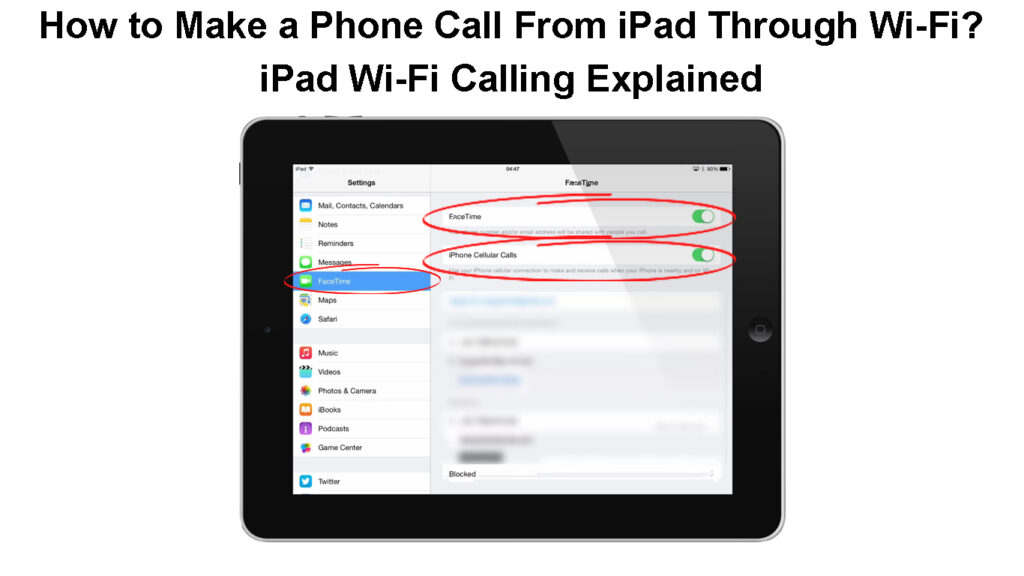
Was ist Wi-Fi-Berufung?
Wi-Fi-Anrufe ist eine Funktion, mit der Sie ein Wi-Fi-Netzwerk verwenden können, um Telefonanrufe zu tätigen, wenn es nur wenig oder keinen Mobilfunkdienst gibt. Mit Wi-Fi-Anrufen können Sie Ihre Anrufe jederzeit abschließen, selbst wenn Sie sich in einem Bereich ohne Mobilfunkdienst befinden. Das Telefon wechselt automatisch auf Wi-Fi und vervollständigt Ihre Anrufe .
Wenn Sie bei der Aktivierung aktiviert sind, können Sie mit Wi-Fi-Anrufen auch Anrufe von Ihren anderen Apple-Produkten wie einem Mac, iPad oder einer Apple-Uhr telefonieren, solange sie den erforderlichen Systemanforderungen erfüllen.
Allerdings haben nicht alle Fluggesellschaften Unterstützung für Wi-Fi-Anrufe, und einige berechnen Ihnen möglicherweise mehr, die Funktion zu verwenden. Verwenden Sie daher das APPLES-Verzeichnis von Zellanbietern weltweit, um herauszufinden, ob Ihre Wi-Fi-Anrufe unterstützt, bevor Sie die Funktion aktivieren.
Mit Wi-Fi-Anrufen können Sie vom iPad Anrufe telefonieren, auch wenn das iPhone ausgeschaltet ist oder nicht in der Nähe, im Gegensatz zu der Kontinuitätsfunktion, bei der beide Geräte im selben Netzwerk liegen müssen.
Wi-Fi-Berufung erklärt
Äpfel -Kontinuitätsfunktion
Apple -Geräte verfügen außerdem über eine Kontinuitätsfunktion , die mit iCloud -Konten funktioniert, die eine Apple -ID teilen. Mit der Funktion können Personen eine Aufgabe auf einem Apple -Gerät beginnen und dann die Aufgabe auf einem anderen Apple -Gerät ausführen oder fortsetzen.
Beispielsweise können Sie einen Text aus einem Dokument auf einem iPhone kopieren und in ein anderes Dokument auf einem Mac einfügen, solange beide Geräte die Anforderungen an das Kontinuitätssystem von Äpfeln erfüllen. Alternativ können Sie die iPhones -Kamera als Webcam für Ihren Mac verwenden.
Mit der Funktion können Sie außerdem Anrufe von Ihrem iPad tätigen, solange das iPhone eingestellt ist, um Anrufe auf andere Geräte zu ermöglichen.
Äpfel -Kontinuitätsfunktion erklärt
Was sind die Anforderungen, um einen Anruf von einem iPad über Wi-Fi zu tätigen?
Wie zu erwarten, müssen einige Anforderungen erfüllt werden, bevor Sie Anrufe von Ihrem iPad tätigen können. Da iPads nicht normale Mobilfunkanrufe wie Telefone unterstützen, benötigen Sie eine Internetverbindung und einige andere Einstellungen auf dem iPad und iPhone.
Die Anforderungen, die erforderlich sind, um Anrufe von Ihrem iPad über Wi-Fi zu tätigen, sind:
- Ein iPhone mit iOS 9 oder später und ein iPad mit iPados 13 oder später, um Wi-Fi-Anrufe zu verwenden.
- Für Benutzer, die Wi-Fi-Anrufe nicht verwenden oder diejenigen, die die Kontinuitätsfunktion verwenden, sollten das iPhone und das iPad über Ethernet oder Wi-Fi mit demselben Netzwerk verbunden sein. Und die Geräte sollten iOS 8.1 oder höher verwenden.
- Das iPhone und das iPad sollten mit derselben Apple -ID bei iCloud und faceTime angemeldet sein.
- Sie sollten auch Facetime auf dem iPhone und iPad einrichten
Aktivieren Sie das Wi-Fi-Anruf auf dem iPhone
Wie bereits erwähnt, müssen Sie Wi-Fi-Anruf auf das iPhone aktivieren und es dann mit Ihrem iPad verknüpfen, um Wi-Fi zu verwenden, um Anrufe auf das iPad zu tätigen. Dies gilt auch für iPads, die eine SIM -Karte akzeptieren, da sie ohne Internetverbindung keine Anrufe abschließen können.
Daher sollte der erste Schritt darin bestehen , das Wi-Fi-Anruf auf Ihrem iPhone zu ermöglichen . Die folgenden Schritte beschreiben, wie Sie dies tun können.
- Öffnen Sie die Einstellungen auf dem iPhone und wählen Sie Mobilfunk oder Telefon. Wenn Ihr iPhone zwei Linien unterstützt, müssten Sie einen unter Mobilfunkplänen auswählen.
- Wählen Sie dann Wi-Fi-Anruf aus und tippen Sie auf den Schieberegler, um ihn zu aktivieren. Sie werden wissen, dass die Funktion eingeschaltet ist, wenn der Kippschalter grün hervorgehoben ist.
- Bestätigen Sie Ihre Wahl, indem Sie auf der Popup-Benachrichtigung tippen.
Das Telefon kann Sie dann auffordern, Ihre Adresse für Notfälle einzugeben. Wenn ja, geben Sie Ihre Informationen, dh, Straßenadresse, Stadt, Bundesstaat und Postleitzahl ein, und tippen Sie auf Speichern. Sie können diese Informationen jederzeit aktualisieren, indem Sie Einstellungen> Telefon> Wi-Fi-Anruf> Notfalladresse aktualisieren.
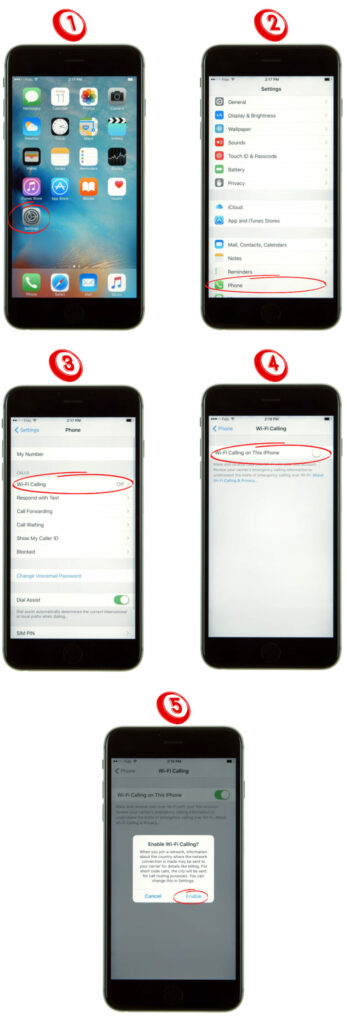
Zu diesem Zeitpunkt haben Sie Wi-Fi-Anrufe auf dem iPhone ermöglicht. Das ist jedoch nicht alles. Sie müssen Ihr iPad auch als eines der Geräte hinzufügen, die die Funktion verwenden können. Daher müssen ein iPhone und beide Geräte mit derselben Apple -ID erforderlich sein.
Erlauben Sie Anrufe auf andere Geräte über das iPhone
Sobald Sie sicherstellen, dass das iPad und das iPhone dieselbe Apple-ID verwenden, fügen Sie das iPad als eines der Geräte hinzu, mit denen die iPhones Wi-Fi-Aufruffunktion verwendet werden kann.
Sie können dies tun, indem Sie den folgenden Schritten folgen:
- Öffnen Sie Einstellungen auf dem iPhone und navigieren Sie Einstellungen> Mobilfunk/Telefon> Wi-Fi-Anruf.
- Tippen Sie dann neben dem Toggle-Switch neben Wi-Fi-Aufruf für andere Geräte. Sie werden wissen, dass es eingeschaltet ist, wenn der Schalter grün hervorgehoben ist.
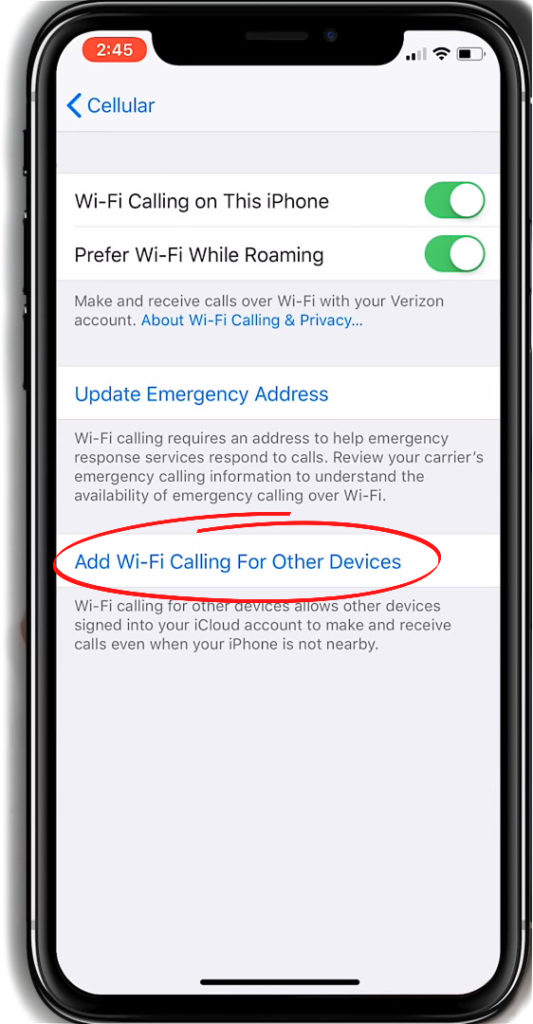
- Navigieren Sie zum vorherigen Bildschirm, wählen Sie Anrufe auf anderen Geräten aus und schalten Sie den Schalter auf ein.
- Sie sollten das in der Liste der Geräte aufgeführte iPad sehen. Beachten Sie, dass alle unter dieser Liste aufgeführten Geräte eine Apple-ID mit Ihrem iPhone teilen. Deshalb können sie für Wi-Fi-Anrufe lesbar sind.
- Suchen Sie als Nächstes den iPad -Namen und schalten Sie den Schalter daneben um.
Benutzer, die die Kontinuitätsfunktion verwenden, sollten zu Einstellungen> Telefon -Tippen auf Anrufe auf anderen Geräten> Aufrufe auf anderen Geräten navigieren. Denken Sie daran, sicherzustellen, dass sich das iPhone und das iPad im selben Netzwerk befinden.
Der nächste Schritt besteht darin, die Einstellungen auf dem iPad so zu aktualisieren, dass es Anrufe vom iPhone akzeptieren und Anrufe über Wi-Fi tätigen kann.
So erlauben Sie Wi-Fi-Anrufe auf andere Geräte
Richten Sie die Facetime auf dem iPad und iPhone ein
Facetime ist eine kostenlose iOS -App, mit der Apple -Benutzer über Video- oder Audioanrufe in Kontakt bleiben können. Daher können Sie mit der App andere Apple-Produktbenutzer über ein Wi-Fi- oder Mobilfunknetz anrufen.
Die App registriert Ihre Telefonnummer automatisch für iPhone -Benutzer. Trotzdem können Sie es manuell tun, indem Sie zu Einstellungen> Facetime gehen und sie einschalten oder die Facetime -App öffnen und sich dann mit Ihrer Apple -ID anmelden.
FaceTime auf iOS einrichten
Der nächste Schritt besteht darin, die Facetime auf dem iPad einzurichten, und Sie können dies mit den folgenden Schritten ausführen:
- Öffnen Sie Einstellungen und tippen Sie auf FaceTime.
- Geben Sie Ihre Apple -ID und Ihr Passwort ein und tippen Sie dann auf Anmelden, wenn Sie noch nie in Ihrem iCloud -Konto auf dem iPad angemeldet sind.
- Wenn Sie sich jemals in Ihrem iCloud -Konto auf dem iPad angemeldet haben, navigieren Sie einfach Einstellungen> Facetime und tippen Sie auf den Kippschalter neben der FaceTime, um es einzuschalten und auf den Startbildschirm zurückzukehren.
Rufe beim iPad über Wi-Fi an
- Öffnen Sie die App -Bibliothek und tippen Sie auf die Facetime -App.
- Tippen Sie auf dem Schild oben links auf dem Bildschirm.
- Geben Sie die Nummer oder den Namen der Personen ein, die Sie anrufen möchten. Alternativ tippen Sie auf das Schild im Feld TO -Feld. Sie können auf mehrere Kontakte tippen, um einen Gruppenanruf zu machen.
- Tippen Sie anschließend auf das Video -Symbol, um einen Videoanruf oder das Telefonsymbol zu tätigen, um einen Audio -Anruf zu tätigen.
- Sie können auf das rote Symbol tippen, um den Anruf zu beenden. Sie können auch Telefonanrufe akzeptieren und ablehnen, wie Sie es auf einem iPhone tun würden.
![]()
Sie können auch Anrufe aus den Kontakten, Nachrichten, Kalender, Such -Apps oder Telefonnummern tätigen, die Sie möglicherweise auf Safari sehen, indem Sie die Audio-/Video -Anrufsymbole tippen.
Sie können auch WhatsApp -Web oder ähnliche Plattformen verwenden, die VoIP verwenden, um Kontakte ohne Apple -IDs vom iPad anzurufen.
Einen Anruf vom iPad über Wi-Fi machen
Warum unterstützen iPads keine normalen Sprachanrufe?
Leider sind iPads nicht mit der erforderlichen Hardware ausgestattet, um normale Sprachanrufe zu unterstützen, für die keine Internetverbindung erforderlich ist.
Es ist unklar, warum dies so ist, aber viele spekulieren, dass es getan wird, damit Menschen mehr Apple -Produkte kaufen. Andere schlagen vor, dass Apple nicht möchte, dass iPad -Benutzer mit einem riesigen Gadget, das ihre Gesichter beim Anruf abdeckt, lächerlich aussehen.
Das Fazit ist, dass Sie ein iPhone benötigen, das eine Apple -ID mit dem iPad teilen sollte.
Abschluss
Sie können iPad über WLAN telefonieren, solange Sie über ein iPhone verfügen und die erforderlichen Systemanforderungen erfüllen. Die beiden Apple-Funktionen, die dies ermöglichen, sind Wi-Fi-Anrufe und die Kontinuitätsfunktion. IPad-Benutzer können sich jedoch auch auf Plattformen (Apps oder Websites) verlassen, die VoIP-Dienste anbieten, um andere Nicht-Apple-Benutzer über WLAN zu tätigen.
Überprüfen Sie immer, ob Ihr Mobilfunkanbieter vor der Nutzung des Dienstes für VoIP -Dienste berechnet wird. Beachten Sie außerdem, dass FaceTime in einigen Regionen nicht verfügbar ist, und Sie können immer verschiedene Lösungen ausprobieren, wenn Wi-Fi-Anrufe nicht funktioniert .
